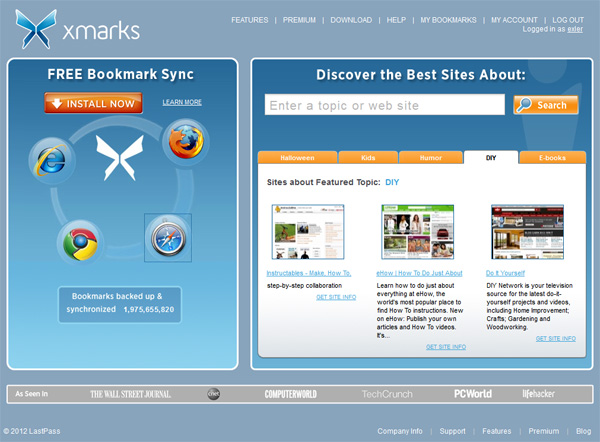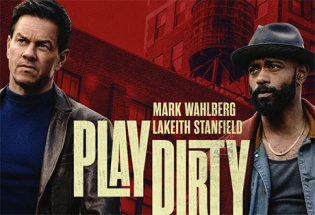Сохранение закладок своего браузера
 Как
часто приходится слышать жуткие крики
из серии: "Помогите, у меня помер
жесткий диск. А на нем - все мои закладки,
где я теперь их возьму"?!!
Как
часто приходится слышать жуткие крики
из серии: "Помогите, у меня помер
жесткий диск. А на нем - все мои закладки,
где я теперь их возьму"?!!
Оно, конечно, понятно, что с умиранием винта при отсутствии внятных актуальных бекапов может накрыться значительно больше информации, чем одни закладки, однако о бекапировании данных вообще мы уже неоднократно говорили, а в этой статье поговорим о том, как сохранять ваши закладки из браузера - для многих пользователей этот комплект представляет большую ценность, и его никак не хочется неожиданно потерять. >
Способы сохранения закладок бывают двух основных типов: бекапирование и синхронизация. Под бекапированием в данном случае понимается действие, проводимое вручную, при котором все закладки сохраняются в некоем файле или на некоем сервисе, из которого при необходимости закладки можно достать.
Этот способ уже имеет смысл, однако обладает следующим недостатком: может случиться так, что когда придется восстанавливать закладки, выяснится, что некоторые недавно сделанные закладки в этот файл не попали.
Второй способ - постоянная синхронизация закладок с каким-то облачным сервисом. При этом вы имеете гарантию того, что если закладки на локальном компьютере (ноутбуке) каким-то образом исчезнут, при восстановлении их из сервиса вы получите самую свежую версию.
Давайте рассмотрим, с помощью каких инструментов можно реализовать оба этих способа, тем более что на практике использовать имеет смысл и тот, и другой.
Способ первый - бекапирование
Самый простой вариант бекапирования закладок браузера - экспортировать их в HTML-файл. Эту возможность поддерживают все основные браузеры, созданный файл можно (и нужно) хранить вместе с особо ценными документами - например, в облачном сервисе.
Как сделать этот бекап?
MSIE: Файл - Испорт и экспорт - Экспортировать в файл - Избранное - Далее - [указать путь и имя файла] - Экспорт.
FireFox: Закладки - Показать все закладки - Импорт и резервные копии - Экспорт в HTML-файл.
Chrome: Меню - Закладки - Диспетчер закладок - Упорядочить - Экспортировать закладки в файл HTML.
Safari: Файл - Экспорт закладок.
Opera: Меню - Настройки - Импорт и экспорт - Экспортировать закладки как HTML.
Причем, что интересно, закладки в созданном HTML-файле можно без проблем импортировать из любого браузера в любой браузер - они все понимают этот формат. Да, почти все браузеры умеют напрямую импортировать закладки из браузеров-конкурентов (безо всяких HTML-файлов), но они нередко делают это очень криво. С HTML - вариант беспроигрышный: сначала на всякий случай удаляете все закладки нового браузера, после чего делаете импорт HTML-файла - все, ваши закладки на месте.
Также очень полезно для выгрузки закладок пользоваться каким-то онлайновым сервисом, вроде Яндекс.Закладки.
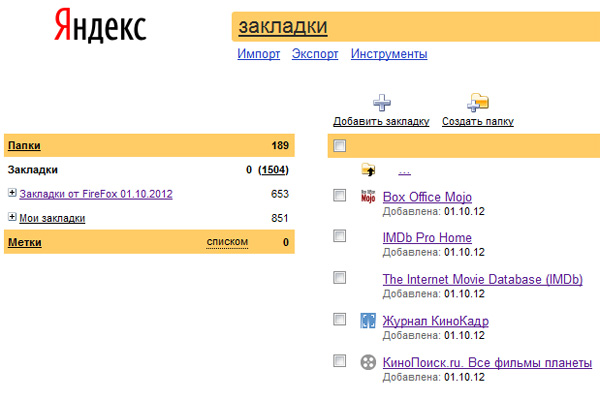
Сервис умеет делать импорт закладок из того же HTML-файла, так что после создания HTML-файла желательно скопировать закладки и на Яндекс. Тут плюс не только в том, что закладки теперь будут храниться в онлайне и вы их оттуда всегда сможете восстановить (через тот же экспорт закладок в HTML и последующий импорт в браузере), но и в том, что теперь вы сможете получить доступ ко всем вашим закладкам с любого компьютера, подключенного к Интернету.
Способ второй - синхронизация
Постоянная синхронизация закладок браузера с каким-то облачным сервисом решает задачу не только сохранения закладок, но и задачу синхронизаци закладок на различных ваших устройствах: компьютерах, ноутбуках, планшетах, смартфонах. Ведь это очень удобно - добавили закладку на компьютере, а она тут же появилась на всех остальных устройствах.
Для синхронизации существует немало различных сервисов, однако мне больше всего нравится утилита XMarks, которая работает с MSIE, FireFox, Chrome и Safari, также у нее есть специальные мобильные приложения под iOS и Android.
Программа совершенно бесплатная, устанавливается в виде дополнения к вашему браузеру. При первом запуске надо будет завести ваш аккаунт в системе, под которым будут храниться все ваши закладки.
После того как аккаунт будет заведен, система спросит, в каком режиме вы хотите синхронизировать закладки - объединять, замещать закладки на сервере, замещать закладки на устройстве. (Режимы в процессе, разумеется, можно будет менять.)
Далее в браузере появится соответствующий значок, при щелчке по которому будет появляться окно XMarks (показано для FireFox).

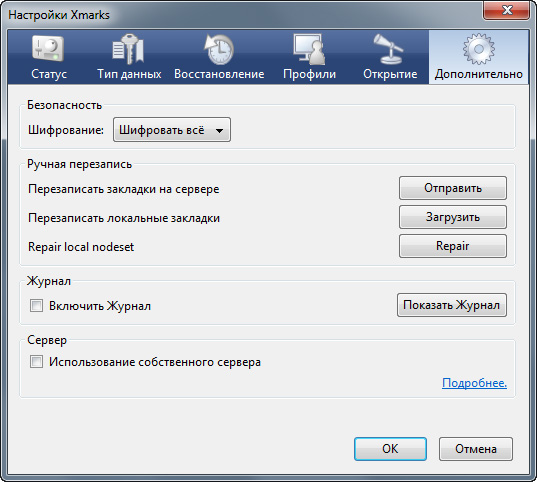
Для тех, кто не хочет хранить свои закладки "у дяди", система предусматривает использование вашего собственного сервера. Впрочем, для обычного пользователя это слишком сложный вариант.
С другой стороны, ну что там содержится в ваших закладках такого, что должно прятаться за семью печатями? Тем более что это сервис хранения персональных данных, так что ваши закладки кроме вас никому не будут видны. (Только пароль задавайте нормальный и компьютер защищайте от всяких троянов.)
Если что-то напортачили в закладках браузера - можно восстановить закладки с сервера. Если что-то не то отправили на сервер - можно перезаписать закладки на сервере нормальным комплектом закладок с любого вашего устройства.
Я этим сервисом пользуюсь уже несколько лет и его работой очень доволен - несколько раз Xmarks буквально спасал, а уж как удобно синхронизировать все мои закладки действительно многочисленных компьютеров, ноутбуков, планшетов, смартфонов - это просто не передать!
Кроме того, если зайти на сайт www.xmarks.com и ввести свой логин-пароль - можно получить доступ к своим закладкам в онлайне, что также очень удобно.
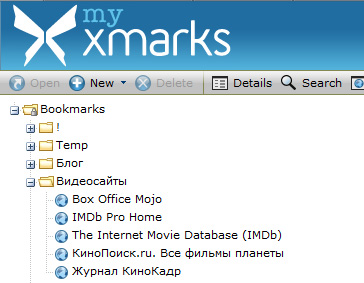
Синхронизация средствами браузера
В определенных случаях можно, в общем-то, не городить огород, устанавливая какие-то отдельными приложения, потому что синхронизация вполне нормально поддерживается самим браузером - особенно если он еще и имеет свой мобильный вариант.
Впрочем, часть браузеров синхронизацию вообще не поддерживает (MSIE и Safari), FireFox ее поддерживает крайне криво (очень многие пользователи жалуются на неожиданное пропадание целой кучи закладок в папках), поэтому там встроенную синхронизацию лучше даже и не включать, и только Google Chrome и Opera синхронизацию поддерживают вполне нормально. (Впрочем, я Opera не использую, поэтому там синхронизацию как следует не тестировал, но пользователи вроде не жалуются.)
В Google Chrome синхронизация закладок и других параметров (например, установленных в браузере расширений, а также паролей) делается с помощью учетной записи Google. Так что когда вы устанавливаете Chrome на другой компьютер (ноутбук), то достаточно просто прописать там параметры своей учетной записи и разрешить синхронизацию - через несколько минут вы получите в браузере и все свои закладки, все свои расширения и все свои пароли.
Ну и для мобильной версии Google Chrome с помощью учетной записи также будут синхронизироваться все закладки.
Заключение
Бережно относитесь к своим закладкам. В конце концов, вы их собирали столько лет и, несмотря на то, что процентов 70 из них наверняка уже не открываются (Интернета сайт недолог), оставшиеся 30 процентов вам очень и очень нужны.
Поэтому.
1. Обязательно поставьте программу синхронизации закладок - тот же XMarks. Даже если у вас один компьютер, в любом случае иметь постоянно синхронизируемую копию на сервере - это очень и очень полезно.
2. Периодически - например, раз в месяц - делайте экспорт закладок в HTML-файл и сохраняйте его в папочке с важными документами. Мало ли, вполне возможно, что в какой-то момент только с помощью этого файла можно будет восстановить все ваши закладки - все бывает.
Уточнение по поводу Xmark, пользуюсь им очень давно и плотно. Разочаровывают меня ребята и огорчают. Этот плагин я выбрал исключительно потому, что можно использовать мой собственный FTP сервер, а не какое-то мифическое облако.
Так вот, печали:
1. С некоторой версии убрали возможнось синхронизации паролей, сливай милчеловек свои парольчики в облако.
2. Специально сейчас проверил плагины к хрому и ie, нет там синхронизации со своим FTP как класса. Алекс, внеси пожалуйста в статью правочку по этому поводу, а то вроде как вранье получилось.
P.S.: А по поводу моей паранои: — Если у вас параноя, это еще не значит, что за вами никто не следит.
А на хрена парольчики сохранять в самом FF?!!
С закладками все ок - проблем не было.
А вот с расширениями не фонтан. Сами расширения то он синхронизирует, а вот настройки расширений - никак. 😒
На новом устройстве после синхронизации расширения появляются - но "голые", как свежеустановленные.
Вы еще напомните публике о LastPass — хранителе паролей.
Очень полезная штука, вместе они: XMarks + LastPass ⇒ Удобство²
nervasystem: Любезнейший, предоставьте пожалуйста список таких браузеров и место дислокации закладок у них. В данной случае был приведен тот вариант сервиса, который может использовать любой браузер, даже независимо от ОС.
Слететь может не только диск в целом, но и просто операционная система (на самом деле, это бывает даже чаще) или даже просто профиль. Таким образом, нередко встает вопрос, где именно хранил закладки мой любимый браузер в усопшей операционной системе и как их можно восстановить, если есть доступ к бренным останкам оной.
Если с ИЕ все предельно прозрачно (хотя лишний раз напомнить в рамках данной статьи будет, ящетаю, не лишним), то в остальных упомянутых браузерах все не так прозрачно, а в некоторых случаях, наверное и вовсе невозможною
portableapps.com или аналогичное может решить многие проблемы с этим. Хотя, конечно, на любителя 😄
---------------------------------------------------------
браузер Maxthon (сейчас также есть версия для Android) позволяет создать аккаунт на сервере разработчика и синхронизировать закладки и collector (типа многостраничного блокнота)
Кстати.. я последний раз закладку в браузере сохранял году так в 2008-м... может даже ещё раньше - потом перешёл на закладки от гугла, а года три назад полностью перелез на яндекс. И никаких проблем с тех пор с закладками!
И все эти закладки также будут доступны в интернете на myopera.com - после входа со своей учетной записью.
С мобильными тоже все синхронизируется, кроме разве что с Opera Mini на совсем уж простых телефонах там сделано немного неудобно - все дерево закладок не грузится на устройство, а каждый раз грузится по одной страничке - но хоть так.